이제 Windows 11에서 Windows Copilot 미리보기를 사용해 볼 수 있습니다.
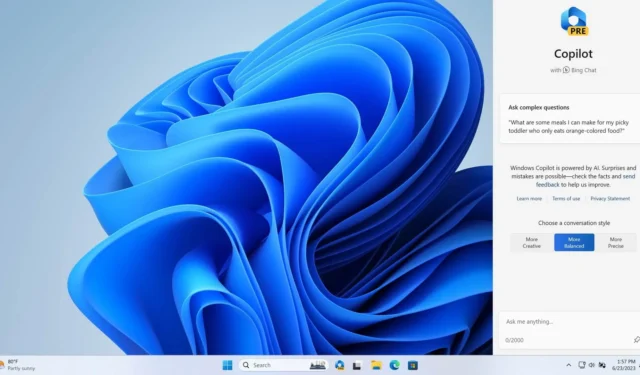
Windows Copilot은 현재 Windows 참가자 프로그램의 개발자 채널에서 테스터에게 배포되고 있습니다. 제가 단독으로 보고한 바와 같이 Microsoft는 지난 몇 주 동안 Windows 11의 Copilot 통합을 내부적으로 테스트했으며 마침내 빌드 23493 이상으로 공개 테스트할 준비가 되었습니다.
Windows Copilot은 Microsoft Edge의 웹 렌더링 기능으로 구동됩니다. 즉, 기본적으로 Windows 11이 통합된 Bing.com 래퍼입니다. Copilot은 개발 초기 단계에 있으며 ‘흥미로운’ 기능은 없지만 어시스턴트에게 “방해 금지”와 같은 기능을 켜거나 끄거나 어두운 모드와 밝은 모드 사이를 전환하도록 요청할 수 있습니다.
Microsoft Edge가 경험을 강화하므로 Edge 버전 115.0.1901.150 이상이 있어야 합니다. Microsoft는 또한 사용자가 이 기능을 사용하려면 Microsoft 계정에 로그인해야 함을 확인했습니다. Windows에서 이미 Microsoft 계정에 로그인한 경우 Cpoilot이 자동으로 사용합니다.
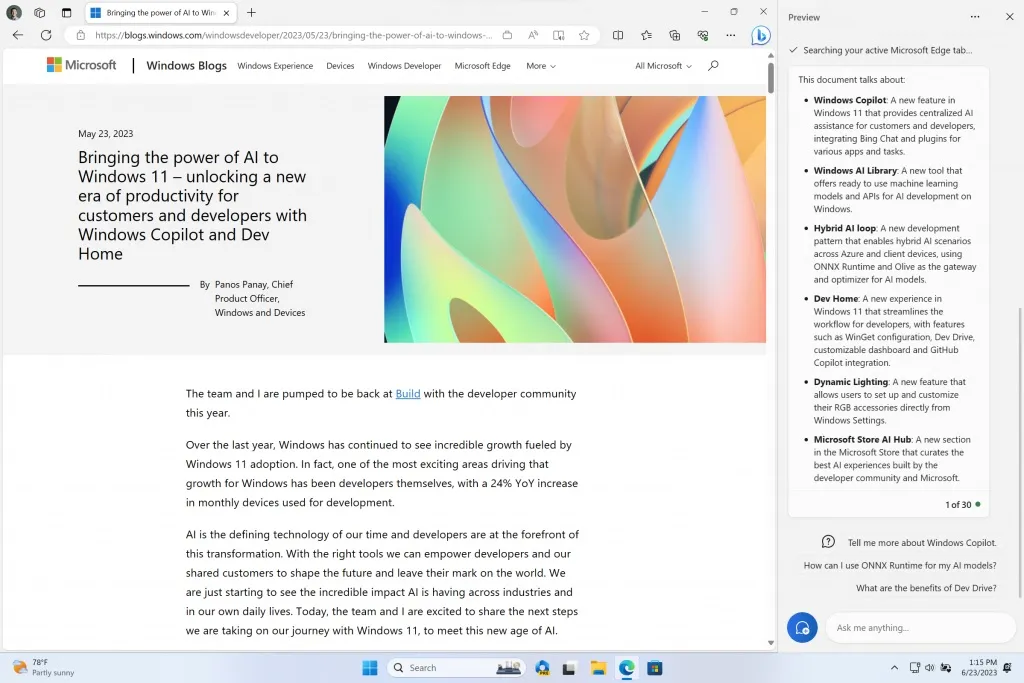
위의 스크린샷에서 볼 수 있듯이 Windows Copilot은 앱이나 게임 위에 나타나지 않습니다. 대신 화면 오른쪽에 도킹되어 Windows의 거의 모든 앱에서 사용할 수 있습니다. 이는 Windows 앱이 이미 다른 앱과 나란히 호환된다는 의미입니다.
Copilot에는 Build 2023 컨퍼런스에서 공개된 모든 기능이 포함되어 있지는 않지만 많은 유용한 “Windows 11 작업”을 지원합니다. 예를 들어 테마를 밝게 또는 어둡게 변경하도록 요청할 수 있습니다. 또는 어두운 모드로 전환하고 현재 화면의 스크린샷을 캡처하고 Microsoft Edge로 탐색할 때 콘텐츠를 요약할 수도 있습니다.
언급했듯이 Copilot은 Windows 11과 더 긴밀하게 통합된 Microsoft Edge 내부의 Bing.com이므로 Bing에 원하는 모든 것을 요청할 수 있습니다. 여기에는 “오늘 밤 저녁을 먹을 곳”과 유럽에서 방문하기 가장 좋은 장소가 포함되며 Windows Copilot은 Bing.com과 유사하게 응답합니다.
Windows 11에서 Windows Copilot을 사용하는 방법
지금 바로 Copilot을 사용해 보려면 다음 단계를 따르십시오.
- Windows 참가자 프로그램의 개발자 채널에 등록하세요.
- 재부팅합니다.
- Windows 업데이트로 이동하여 업데이트를 확인하십시오.
- 빌드 23493 이상을 다운로드하십시오.
Copilot은 간단히 말해서 웹 래퍼 앱 “도크”의 Bing.com입니다.
Bing은 상황에 맞는 응답을 생성하고 화면의 텍스트를 요약하거나 Microsoft Edge로 웹을 검색하는 등 Windows를 보다 효율적으로 사용할 수 있도록 도와줍니다. Copilot을 사용하여 여기저기서 몇 가지 설정을 변경할 수 있습니다.
간단히 말해서 Copilot은 Cortana와 매우 비슷하지만 OpenAI, Bing AI 및 Windows 11 통합 덕분에 훨씬 더 똑똑하고 강력합니다. 그러나 적어도 현재로서는 Cortana의 기본 UWP 인터페이스가 Copilot의 웹 기반 환경보다 훨씬 반응이 빠르고 좋습니다.
Microsoft 관계자는 Windows Copilot의 첫 번째 미리보기에는 빌드 개발자 컨퍼런스에서 표시된 모든 것이 포함되어 있지 않다고 덧붙였습니다. OpenAI에서 타사 플러그인을 시도하거나 고급 Windows 설정을 수정하는 데 사용할 수 없습니다.
이러한 기능 또는 “작업”은 Microsoft가 업데이트 작업을 계속함에 따라 시간이 지남에 따라 추가될 것입니다.


답글 남기기